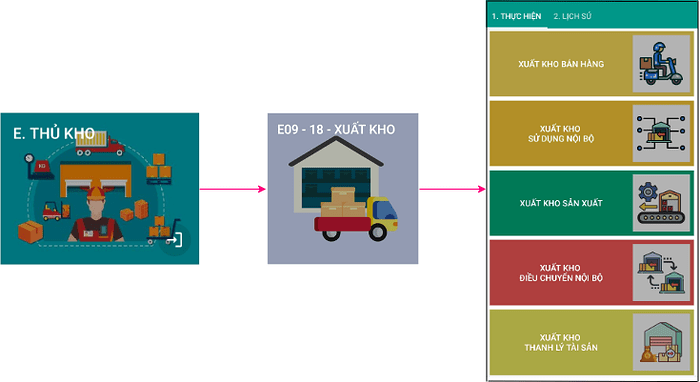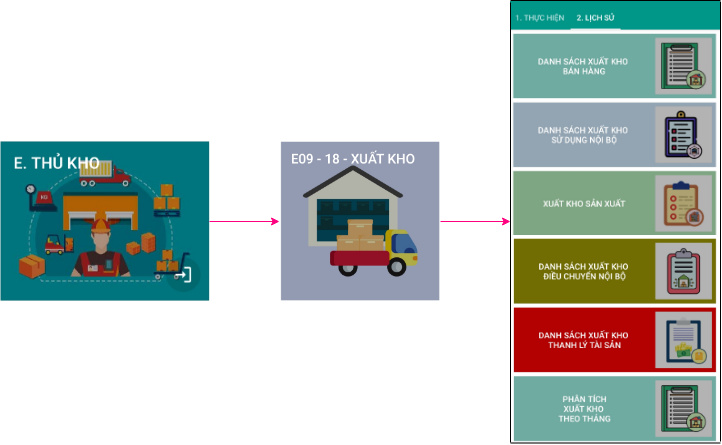Mô-đun THỦ KHO bao gồm 2 tabs:
- Nhập kho: Gồm các forms Nhập kho, Tái nhập kho và Biểu đồ
- Xuất kho: Gồm các form Xuất kho và Lịch sử
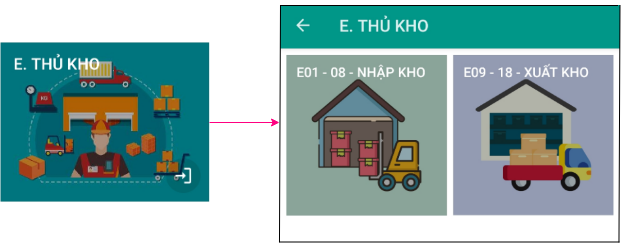
Mô-đun này được sử dụng để:
- Nhập kho các tài sản được đặt mua, các sản phẩm được xác lập quy trình sản xuất và lập lệnh sản xuất.
- Thực hiện xuất kho những sản phẩm đã được lập lệnh xuất kho
- Thực hiện Tái nhập kho và điều chuyển nội bộ những sản phẩm đã xuất kho được trả lại bởi khách hàng.
PHẦN 2. XUẤT KHO
A. THỰC HIỆN
Các forms xuất kho được sử dụng để xuất kho các sản phẩm đã được lập lệnh xuất kho của một doanh nghiệp. Có 5 forms xuất kho gồm:
- Xuất kho bán hàng
- Xuất kho sử dụng nội bộ
- Xuất kho sản xuất
- Xuất kho điều chuyển nội bộ
- Xuất kho thanh lý tài sản
Tùy thuộc vào mục đích xuất kho mà người dùng có thể sử dụng 1 trong 5 form để thực hiện xuất kho.
1. XUẤT KHO BÁN HÀNG
Mục đích: Quản lý kho chọn lệnh xuất kho bán hàng → chọn sản phẩm/nhóm tài sản → số lượng sản phẩm cần xuất kho trong giới hạn đã lập lệnh → Phụ kiện kèm theo (nếu có) với mục đích bán hàng/giao hàng.
Thiết lập:
Bước 1: Mở form Xuất kho bán hàng
Bước 2: Điền lần lượt các nội dung có trong form
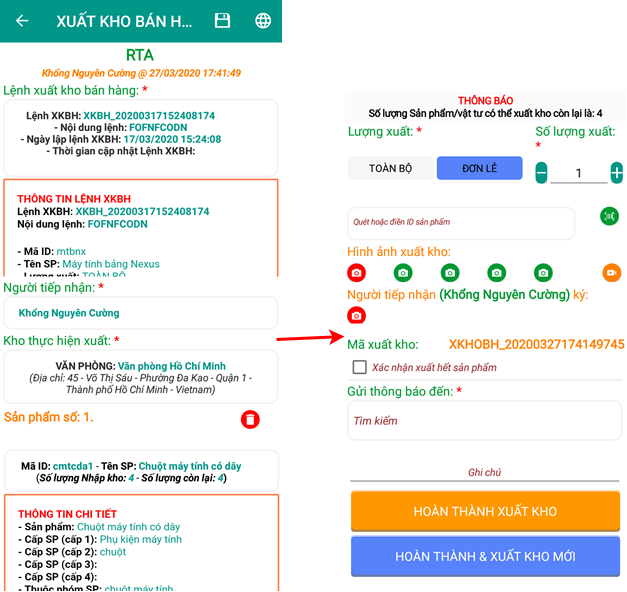
Chi tiết:
- Chọn lệnh xuất kho bán hàng trong danh sách
- Chọn người tiếp nhận trong danh sách
- Chọn sản phẩm có trong danh sách hoặc nhấn vào biểu tượng
 để quét mã ID của sản phẩm (mã ID được tạo dưới dạng QRcode để quét).
để quét mã ID của sản phẩm (mã ID được tạo dưới dạng QRcode để quét). - Chọn lượng xuất
- Điền số lượng sản phẩm muốn xuất kho HOẶC sử dụng
 để giảm số lượng và
để giảm số lượng và  để tăng số lượng sản phẩm muốn xuất kho.
để tăng số lượng sản phẩm muốn xuất kho.
(Số lượng sản phẩm xuất kho bán hàng <= số lượng sản phẩm tương ứng được lập lệnh xuất kho bán hàng) - Nhấn vào biểu tượng
 để chụp ảnh và
để chụp ảnh và  để quay video liên quan.
để quay video liên quan. - Chụp hình người yêu cầu lập lệnh.
- Nếu đã thực hiện xuất kho xong cho lệnh xuất kho tương ứng thì nhấn vào
 khi đó vào lần mở form xuất kho bán hàng tiếp theo lệnh xuất kho đó sẽ không còn hiển thị trong danh sách nữa.
khi đó vào lần mở form xuất kho bán hàng tiếp theo lệnh xuất kho đó sẽ không còn hiển thị trong danh sách nữa. - Chọn người cần gửi thông báo trong danh sách.
- Điền ghi chú (nếu có)
- Nhấn HOÀN THÀNH XUẤT KHO để gửi biểu mẫu và thoát ra ngoài HOẶC HOÀN THÀNH VÀ XUẤT KHO MỚI để gửi biểu mẫu đã hoàn thành và mở thêm biểu mẫu mới tương tự để tiếp tục điền.
(Lưu ý: Đối với những câu hỏi có dấu * người dùng cần điền đầy đủ thông tin thì khi đó form mới được gửi lên hệ thống.)
2. XUẤT KHO SỬ DỤNG NỘI BỘ
Mục đích: Quản lý kho chọn lệnh xuất kho sử dụng nội bộ → sản phẩm/nhóm tài sản → số lượng sản phẩm cần xuất kho trong giới hạn đã lập lệnh → Phụ kiện kèm theo (nếu có) với mục đích sử dụng nội bộ.
Thiết lập:
Bước 1: Mở form Xuất kho sử dụng nội bộ
Bước 2: Điền lần lượt các nội dung có trong form
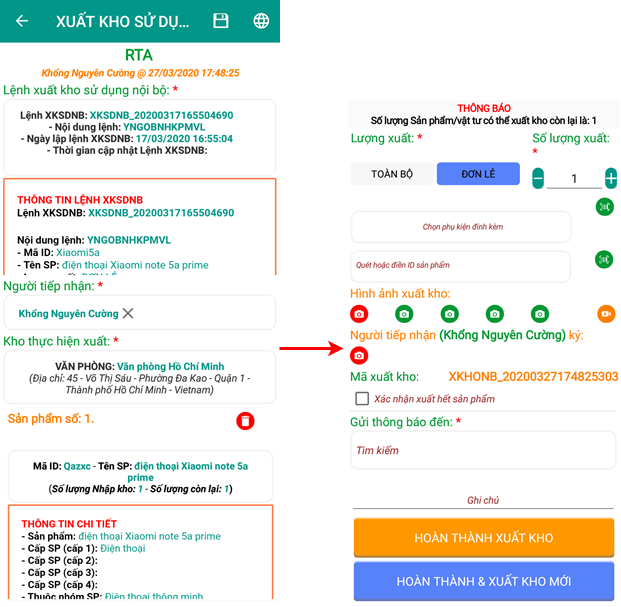
Chi tiết:
- Chọn lệnh xuất kho sử dụng nội bộ trong danh sách
- Chọn người tiếp nhận trong danh sách
- Chọn sản phẩm có trong danh sách hoặc nhấn vào biểu tượng
 để quét mã ID của sản phẩm (mã ID được tạo dưới dạng QRcode để quét).
để quét mã ID của sản phẩm (mã ID được tạo dưới dạng QRcode để quét). - Chọn lượng xuất
- Điền số lượng sản phẩm muốn xuất kho HOẶC sử dụng
 để giảm số lượng và
để giảm số lượng và  để tăng số lượng sản phẩm muốn xuất kho.
để tăng số lượng sản phẩm muốn xuất kho.
(Số lượng sản phẩm xuất kho sử dụng nội bộ <= số lượng sản phẩm tương ứng được lập lệnh xuất kho sử dụng nội bộ) - Nhấn vào biểu tượng
 để chụp ảnh và
để chụp ảnh và  để quay video liên quan.
để quay video liên quan. - Chụp hình người yêu cầu lập lệnh.
- Nếu đã thực hiện xuất kho xong cho lệnh xuất kho tương ứng thì nhấn vào
 khi đó vào lần mở form xuất kho bán hàng tiếp theo lệnh xuất kho đó sẽ không còn hiển thị trong danh sách nữa.
khi đó vào lần mở form xuất kho bán hàng tiếp theo lệnh xuất kho đó sẽ không còn hiển thị trong danh sách nữa. - Chọn người cần gửi thông báo trong danh sách.
- Điền ghi chú (nếu có)
- Nhấn HOÀN THÀNH XUẤT KHO để gửi biểu mẫu và thoát ra ngoài HOẶC HOÀN THÀNH VÀ XUẤT KHO MỚI để gửi biểu mẫu đã hoàn thành và mở thêm biểu mẫu mới tương tự để tiếp tục điền.
(Lưu ý: Đối với những câu hỏi có dấu * người dùng cần điền đầy đủ thông tin thì khi đó form mới được gửi lên hệ thống.)
3. XUẤT KHO SẢN XUẤT
Mục đích: Quản lý kho chọn mục lệnh xuất kho sản xuất → sản phẩm/nhóm tài sản → số lượng sản phẩm cần xuất kho trong giới hạn đã lập lệnh → Phụ kiện kèm theo (nếu có) với mục đích phục vụ cho sản xuất.
Thiết lập:
Bước 1: Mở form Xuất kho sản xuất
Bước 2: Điền lần lượt các nội dung có trong form
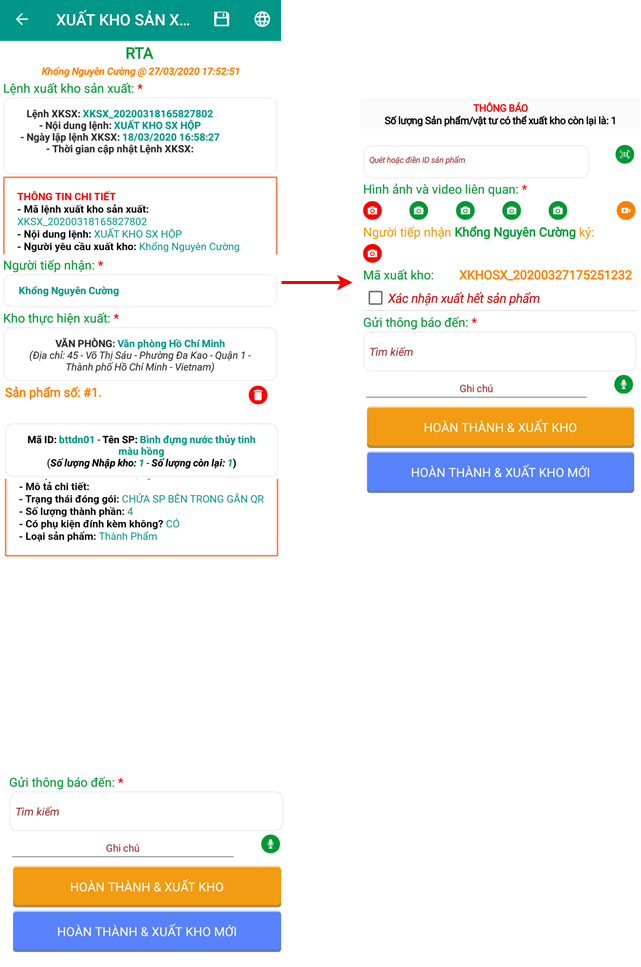
Chi tiết:
- Chọn lệnh xuất kho sản xuất trong danh sách
- Chọn người tiếp nhận trong danh sách
- Chọn sản phẩm có trong danh sách hoặc nhấn vào biểu tượng
 để quét mã ID của sản phẩm (mã ID được tạo dưới dạng QRcode để quét).
để quét mã ID của sản phẩm (mã ID được tạo dưới dạng QRcode để quét). - Chọn lượng xuất
- Điền số lượng sản phẩm muốn xuất kho HOẶC sử dụng
 để giảm số lượng và
để giảm số lượng và  để tăng số lượng sản phẩm muốn xuất kho.
để tăng số lượng sản phẩm muốn xuất kho.
(Số lượng sản phẩm xuất kho sản xuất <= số lượng sản phẩm tương ứng được lập lệnh xuất kho sản xuất) - Nhấn vào biểu tượng
 để chụp ảnh và
để chụp ảnh và  để quay video liên quan.
để quay video liên quan. - Chụp hình người yêu cầu lập lệnh.
- Nếu đã thực hiện xuất kho xong cho lệnh xuất kho tương ứng thì nhấn vào
 khi đó vào lần mở form xuất kho bán hàng tiếp theo lệnh xuất kho đó sẽ không còn hiển thị trong danh sách nữa.
khi đó vào lần mở form xuất kho bán hàng tiếp theo lệnh xuất kho đó sẽ không còn hiển thị trong danh sách nữa. - Chọn người cần gửi thông báo trong danh sách.
- Điền ghi chú (nếu có)
- Nhấn HOÀN THÀNH XUẤT KHO để gửi biểu mẫu và thoát ra ngoài HOẶC HOÀN THÀNH VÀ XUẤT KHO MỚI để gửi biểu mẫu đã hoàn thành và mở thêm biểu mẫu mới tương tự để tiếp tục điền.
(Lưu ý: Đối với những câu hỏi có dấu * người dùng cần điền đầy đủ thông tin thì khi đó form mới được gửi lên hệ thống.)

 Các bước thực hiện của form Xuất kho điều chuyển nội bộ và Xuất kho thanh lý TS/VT tương tự như với hướng dẫn của các forms xuất kho đã trình bày ở trên.
Các bước thực hiện của form Xuất kho điều chuyển nội bộ và Xuất kho thanh lý TS/VT tương tự như với hướng dẫn của các forms xuất kho đã trình bày ở trên.
B. LỊCH SỬ
1. Danh sách XUẤT KHO BÁN HÀNG
Mục đích: Theo dõi được thông tin những sản phẩm đã được xuất kho bán hàng theo mã xuất kho.
Thiết lập:
Chi tiết:
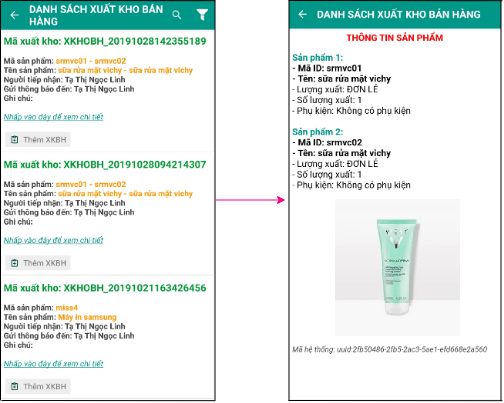
2. Danh sách XUẤT KHO SỬ DỤNG NỘI BỘ
Mục đích: Theo dõi được thông tin những sản phẩm đã được xuất kho sử dụng nội bộ theo mã xuất kho.
Thiết lập:
Chi tiết:
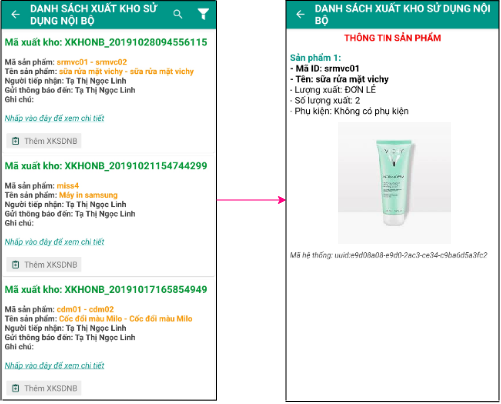
3. Danh sách XUẤT KHO SẢN XUẤT
Mục đích: Theo dõi được thông tin những sản phẩm đã được xuất kho sản xuất theo mã xuất kho.
Thiết lập:
Chi tiết:
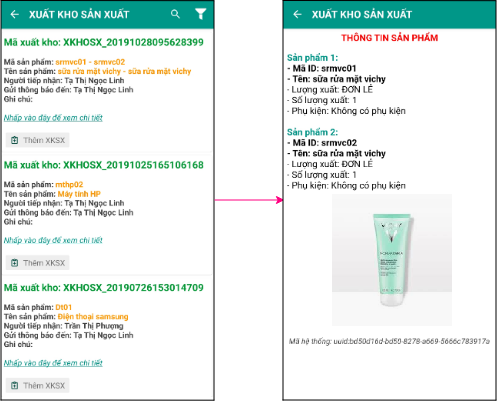

 Danh sách của Xuất kho điều chuyển nội bộ và Xuất kho thanh lý TS/VT tương tự như với danh sách của các form xuất kho đã trình bày ở trên.
Danh sách của Xuất kho điều chuyển nội bộ và Xuất kho thanh lý TS/VT tương tự như với danh sách của các form xuất kho đã trình bày ở trên.
4. PHÂN TÍCH XUẤT KHO THEO THÁNG
Mục đích: Hỗ trợ theo dõi được tổng số lượng của từng sản phẩm đã được xuất kho và sản phẩm đó đã được xuất kho với số lượng bao nhiêu ở từng form Xuất kho .
Thiết lập:
Chi tiết:
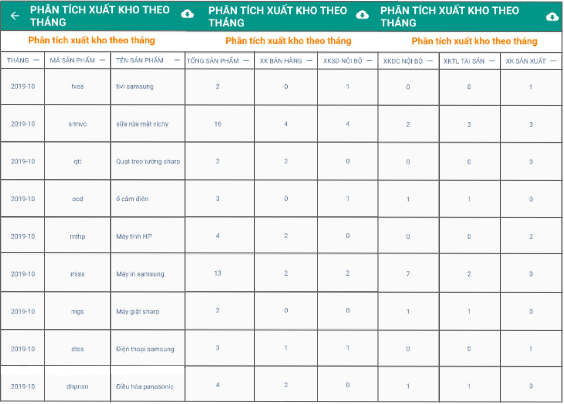
Cách sử dụng những biểu tượng và nút trong khi xem danh sách:
-
 Chức năng hỗ trợ tìm kiếm nhanh trong danh sách.
Chức năng hỗ trợ tìm kiếm nhanh trong danh sách. -
 Chức năng hỗ trợ tìm kiếm thông tin theo các trường sẵn có.
Chức năng hỗ trợ tìm kiếm thông tin theo các trường sẵn có. -
 : Nhấn vào nút này để mở thêm các form mới.
: Nhấn vào nút này để mở thêm các form mới.